WordPress可以触发Linux上的Ghost缺陷

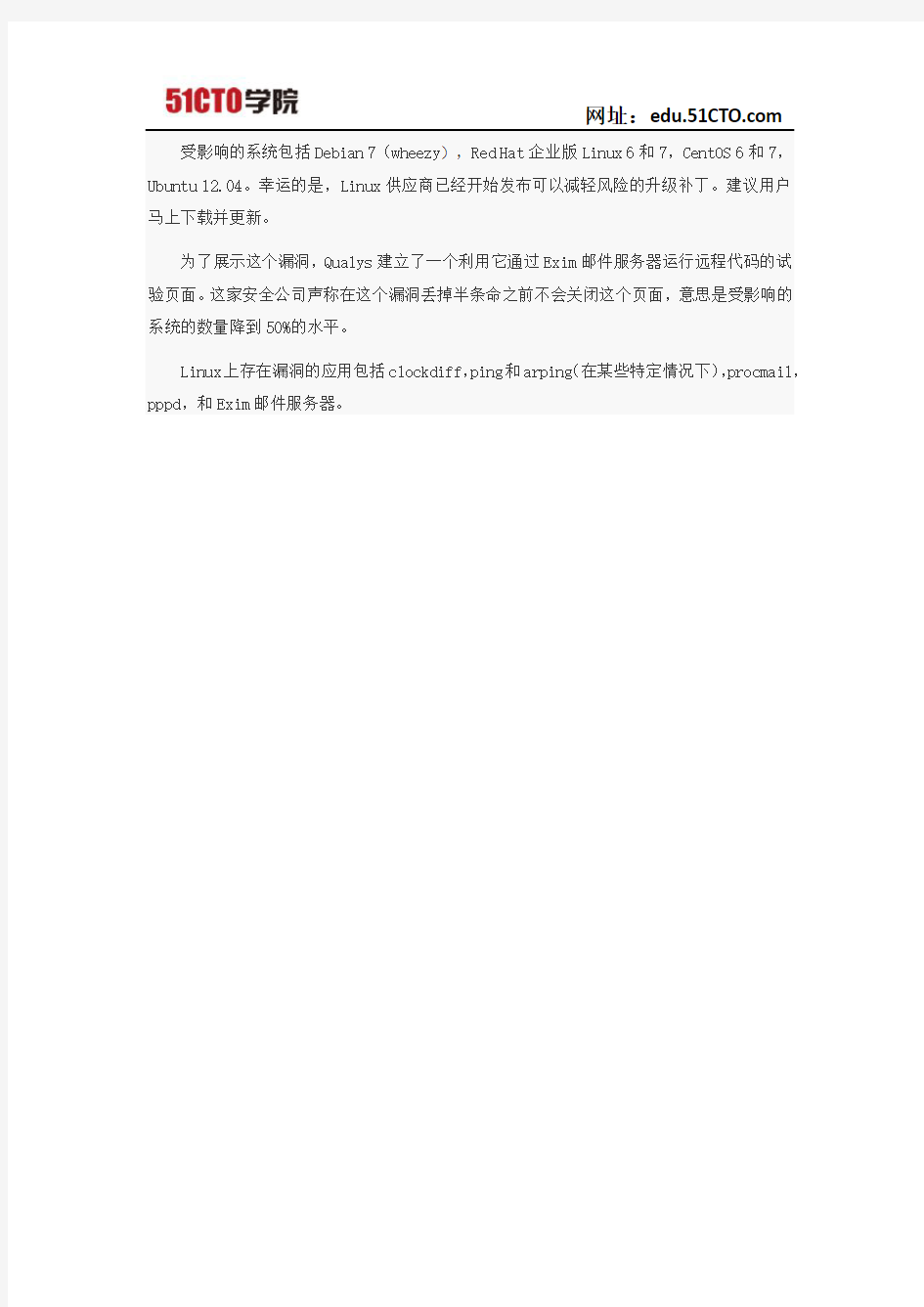
WordPress可以触发Linux上的Ghost缺陷
建议用户马上更新可用的补丁
这个漏洞之前由Qualys的安全研究员发现,并取了绰号叫Ghost,可以利用WordPress 或其他PHP应用来攻击网站服务器。
这个瑕疵是一个缓冲区溢出问题,可以被攻击者触发用来获取Linux主机的命令行执行权限。发生在glibc的“__nss_hostname_digits_dots()”函数中,它会被“gethostbyname()”函数用到。
PHP应用可以用来利用这个瑕疵
Sucuri的Marc-Alexandre Montpas说之所以这个问题很重要是因为这些函数在大量软件和服务器系统使用。
“说这是个严重问题的一个例子是WordPress本身:它使用一个叫
wp_http_validate_url()的函数来验证每个pingback的发送URL,它是通过PHP应用的“gethostbyname()”函数替代来执行的”,他在周三的一篇博客文章里写到。
攻击者可以用这种方式来引入一个设计用来触发服务器端漏洞的恶意URL,从而获得系统访问权限。
实际上,Trustwave的安全研究人员提供了验证代码,可以使用WordPress的pingback 功能引起缓冲区溢出。
多个Linux发行版受到影响
ghost漏洞存在于glibc 2.17以上版本中,发布于2013年5月21日。glibc当前版本是2.20,发布于2014年9月。
不过,当时并没有升级为一个安全补丁,许多发行版并没有包含进去,特别是提供长期支持(LTS)的发行版。
受影响的系统包括Debian 7(wheezy),Red Hat企业版Linux 6和7,CentOS 6和7,Ubuntu 12.04。幸运的是,Linux供应商已经开始发布可以减轻风险的升级补丁。建议用户马上下载并更新。
为了展示这个漏洞,Qualys建立了一个利用它通过Exim邮件服务器运行远程代码的试验页面。这家安全公司声称在这个漏洞丢掉半条命之前不会关闭这个页面,意思是受影响的系统的数量降到50%的水平。
Linux上存在漏洞的应用包括clockdiff,ping和arping(在某些特定情况下),procmail,pppd,和Exim邮件服务器。
在DOS下安装GHOST系统并备份系统(多图教程)
在DOS下安装GHOST系统并备份系统(多图教程) PS:镜像文件此处泛指GHOST软件制作成的压缩文件以.gho 为后缀在ghost中显示为黄色 源盘即将要备份的磁盘在一般的情况下我们泛指操作系统盘C盘 镜像盘存放备份镜像的磁盘在一般的情况下我们泛指文件存放盘D盘或E F G 盘 打包制作镜像文件通常是指将操作系统盘C盘经压缩后存放在其它盘如D盘里面 解包还原镜像文件通常在系统盘C盘出现错误或病毒木马后将存放在其它盘里面的镜像文件还原到系统盘内以求能恢复干净良好的操作系统 以下教程前言(必看): 1. 针对没有软驱没有光驱没有引导光盘也不会用光盘启动的人能够在本地硬盘上简单操作就可维护好的 2. 针对纯windows XP 系统针对FA T32的分区 3. 针对对电脑不是太懂或十分不懂的朋友所写的我不能要求到他们了解到各种分区格式内存交换文件休眠文件……故而GHOST的相当多的其它功能都没有讲到仅仅只讲到了最基本最实用的部分一下要求他们了解到许多他们或者说会望而却步的只有当他们了解到了初步再在实用阶段慢慢的一步一步熟悉他们或才会一通百通的 4. 个人主张如无特别必要不要在系统上安装限制性的软件或系统优化软件通常都没有实际用处而通常或有副作用的通常只有RMB能够真正优化到电脑 一使用GHOST之前必定要注意到的事 1.在备份系统时如果您是选择的FA T32的分区格式单个的备份文件最好不要超过2GB GHOST建议您选用选用最新的版本号需要最少GHOST8.0版本或以上的版本 2.在备份系统前最好将一些无用的文件删除以减少Ghost文件的体积通常无用的文件有:Windows的临时文件夹如果您不是太了解只建议您删除C:\\WINDOWS\\TEMP 下面的文件
不能安装ghost系统的原因和解决方法
不能安装ghost系统的原因和解决方法 GHOST系统安装非常方便,安装快速非常节省时间,但是有些机器选安装GHOST到C盘,一开机,又回到原先的系统里去了。一点都没变化,整了几次都是这样,不知道是什么原因。一般来说,兼容机是不会存在无法使用GHOST安装系统的问题的,电脑是品牌机(包括台式机 GHOST系统安装非常方便,安装快速非常节省时间,但是有些机器选安装GHOST到C盘,一开机,又回到原先的系统里去了。一点都没变化,整了几次都是这样,不知道是什么原因。 一般来说,兼容机是不会存在无法使用GHOST安装系统的问题的,电脑是品牌机(包括台式机、一体机和笔记本)容易出现这样的问题。如果出现这样的问题,那么有以下几种可能:1、你在安装的时候,没有正确安装GHOST。如没有安装到C 盘,没有安装完毕等。建议你手动操作GHOST,将其指定安装到C盘; 2、你的GHOST 系统下载不完整,导致系统文件不全或者数据有丢失,建议重新换一个系统下载试试。 如果是品牌机,包括台式机、一体机和笔记本,这类电脑厂商一般会进行特有设置,导致安装GHOST失败,解决方法如下: 1、品牌机在出厂时设置了隐藏分区,导致GHOST无法正常安装。也这是品牌机无法安装GHOST最主要的原因。解决的方法也很简单,先制作一个WINPE的启动盘,进入系统后,再使用自带的磁盘管理软件,如PQ 等,将所有的隐藏分区全部删除掉,再重新划分分区,这样就可以使用GHOST了。 2、进入BIOS,查看硬盘是否开启了AHCI 模式,大多数品牌机都默认打开此选项,将其选择为IDE模式,再尝试安装; 3、BIOS中进行了设置。这是最讨厌的一种做法,在这种情况下,只有更新BIOS了。你可以使用鲁大师等软件,先找出主板的型号,再去官网或驱动之家上找到对应的BIOS 文件,然后将BIOS 更新到无限制版本,这样就可以安装GHOST了。
详细的GHOST系统安装步骤
教你怎么做系统的,这两天从网上找了些图片,一步一步的教吧 1.首先从网上搜索一个下图这样的文件,Ghost映像文件,文件类型是GHO的,搜索的时候输入,XP系统GHOST,整个下下来后,找到这个文件就好,现在的系统一般都是600+M的, 记住它在哪个盘,哪个文件夹里,不要放C盘和桌面,放后面的盘里 2.然后重新启动电脑。 3.到这个界面的时候,选择DOS工具箱,一般都是这个,或者是GHOST工具箱 4然后选择手动GHOST8.3或者GHOST11.2,总之选手动GHOST
就行,然后就进入这个界面了 5.选择第一项,然后会弹出3个选项,然后选择第2项,然后再弹出3个选项,然后选第3项,基本就是1.2.3,看下边的图 6.这时候会弹出一个菜单,由于是键盘操作,所以按TAB键或者按住SHIFT再按TAB来选择你刚才下载的GHOST镜像,你刚才应该记得你放哪个位置了,所以很容易就可以找到,那个镜像的样子和下
边图里的一样,是橘黄色的,后缀是gho 6.找到他后按回车,就会弹出个框,看下边 这一项是让你选择要安装系统的硬盘,选择好后按回车(最好不要插U盘,后面有SIZE,就是你硬盘的大小,,如果插U盘,下面还会出个2,大小是你U盘的大小,如果选择他的话你的U盘基本就被格了……这段可以别看,呵呵,怕你弄错) 7.选好你的硬盘后,然后会弹出下一项,选择要安装系统的分区
P开头的,就是主要的意思,一般那个就是C盘,或者你看他的大小就知道哪个是你的C盘了,选中他按回车,这个时候就开始做系统了 8.选择YES,开始做系统喽
10.等他走完会弹出个对话框 直接回车,这时候他就重启了,现在你可以冲一杯喝的,或者和你家儿子玩一会,等个10分多钟,你的系统就做好啦,呵呵,过,我说的应该挺详细了,其实也就几个步骤,只要你没执行第8步,那你的一切操作都不会影响你的系统,还有你电脑里面一切的一切!~希望你能看懂,呵呵!~
本地硬盘安装GHOST XP系统教程
本地硬盘安装GHOST XP系统教程【图文教程】 现在有不少本本没有光驱,或者台式机安装系统,手上没有刻好的ghost盘。下面教大家使用ghost安装器来安装ghost版系统。 一、首先从网上找到自己满意的ghost版系统,这个根据个人的喜好不同,而有所选择。 个人感觉深度的系统还是不错的。现以深度版的ghost来进行讲解。其实安装的步骤和过程都很简单。 另外,本站的GHOSTXP系统里面都有类似的的安装工具,如果没的。请在本站下载! GHOST安装器下载: https://www.wendangku.net/doc/436053510.html,/soft/9137.html 安装器界面如下: 二、我们的工具全了,iso版的系统映像也有了。我们开工。我是将以上的2个工具都放在我的F盘ghost 文件,其它人可以参照一下。 先将iso版的系统映像解压出来。如图。
然后打开解压出来的文件夹. 这个600多M的gho就是我们的主角,映像文件的系统就是在这里。 2.2 打开ghost安装器 用ghost安装器安装系统只要简单的4步就可以搞定。如下,带图说明 将ghost安装器打开,点击搜索按钮,将本机里的gho映像文件找到,会在右边列出来,选中一个gho 文件后,同时将待安装的盘选好, 默认是C盘。然后点下那个大大的执行按钮,系统会自动重启。就完成了系统的预安装工作。剩下来的就是5-10分钟的等待:) 详细安装图文如下图
备注: 1、用这种方法安装系统,首先我们的系统可以正常启动,能进入到windows界面。 2、在进行系统安装之前,要进行一些相关的文档的备份工作,比如个人的文件或者图片、音乐什么的。否则丢了可不是好玩的:) 3、相信自己,一切都是这么的简单,希望这篇短短的图文说明能帮助大家。
Ghost xp系统安装步骤
Ghost xp系统安装步骤 首先,在启动电脑的时候按住DELETE键进入BIOS,选择 Advanced BIOS Features 选项,按Enter键进入设置程序。选择First Boot Device 选项,然后按键盘上的Page Up或Page Down 键将该项设置为CD-ROM,这样就可以把系统改为光盘启动。(一般主板默认为光盘启动)
其次,退回到主菜单,保存BIOS设置。(保存方法是按下F10,然后再按Y键即可)去街上随便买一个系统盘,软件店或者游戏点卡店都有买,一般5块就能买到,部分优化过的XP系统盘和GHOST XP系统盘。对于没装过系统的来说,最好用的是GHOST系统盘。 用光盘启动系统: 重新启动系统并把光驱设为第一启动盘,保存设置并重启。将XP安装光盘放入光驱,重新启动电脑。 重启后会出现一个界面一般有自动安装系统到C盘(第一分区,不一样的系统界面也不一样大致意思就是自动安装系统),回车之后就会自动的安装系统了。 如果你还想对重装系统个详细了解的话的,就手动运行 GHOST 11.0然后按照先下面的步骤进行安装 如下图,已启动了GHOST系统.用鼠标按OK键进入下一步.或ALT+O也可。
如下图用链盘上下左右键操作Local--- Parrtitino---From Image 光标停在From Image 这个上面的时候按下回车键。启动GHOST的(我一般之记住选择123就行了,第一项的选择第一项,第2项的选择第二项,第三项的选择第3项) 还原功能。
如下图,操作下面的界面,找到光盘里的GHO文件并选中,再点打开。
一键GHOST安装XP系统完整教程(图文版)
使用一键GHOST安装XP系统完整教程(图文) 为什么要写用GHOST安装系统,你可能会问,现在网上有很多GHOST系统,为什么不用其直接安装,非得这么麻烦呢。原因很简单,因为有时你不会天天带着光盘跑,在没有光盘的时候你也能轻松安装好系统,并且安装成功率100%。 您又会问,为什么这么说呀,难道用光盘还有可能安装不成功吗?是的,有不成功这种情况,有两种因素会导致这种情况的发生,一是光盘硬件问题读盘能力等,二是GHOST方面的软件兼容性问题也会导致光盘安装出现问题。 现在大家是不是觉得这个教程有必要了呢?好了,进入正题。 使用环境:原来装了系统,在系统不是特别好用的情况下使用本教程,方便,快捷。如果连系统都进不了,哪就不用试了,这种用光盘装就OK了,本站有相关光盘安装XP的教程。 前题条件:1,系统必须安装一键还原工具。系统本身是GHOST系统的,这种系统一般都会集成一键GHOST工具,不是安装GHOST系统的也不要紧。可以去网上下载一个或在这个链接下载:下载https://www.wendangku.net/doc/436053510.html,:8080/555/一键GHOST V2008.08.08 奥运版.rar下载后在WINDOWS桌面上安装好。 2,下载GHOST系统ISO文件。下载一个GHOST系统,下载后将其用RAR软件解压缩出来。只保留最大的哪个GHO文件(600多M)如下所示;注意该文件必须放在非系统安装盘,比如,你的系统安装在C盘,哪么这个文件你就可以放在D或E盘。
安装好一键GHOST工具后,请重启电脑,就会在启动的过程中出现如下图的选项,请用上下键操作将光标移到一键GHOST上面,按下回车键。
ghost装机系统制作教程
1 万能Ghost系统制作教程 本篇是制作万能Ghost系统的基础教程。制作的万能Ghost系统镜像文件,可以恢复到任何一台机器上使用(应该是绝大多数机器上) ,对于经常装机的朋友,可以给自己带来极大的方便。 录像视频教程:https://www.wendangku.net/doc/436053510.html,/read.php?tid=27312&u=35 一、前期基础工作 ================= 1、准备所需工具软件(https://www.wendangku.net/doc/436053510.html,提供下载) *S&R&S_V9.6.0608 智能系统封装工具 *DEPLOY.CAB(在系统安装光盘:\SUPPORT\TOOLS目录下自带) *Ghost_v8.0 & v8.2(v8.0以上版本才能够支持NTFS分区) *Windows2K/XP/2003系统安装光盘(推荐使用免激活的版本) *DllCacheManager_V1.0 Dllcache备份还原工具 2、安装操作系统 正常安装操作系统并打好系统安全补丁(一定要安装到C盘,不能安装到其他分区,除非你是整个硬盘Ghost)。操作系统可选择FAT32和NTFS两 种文件格式进行安装,建议采用FAT32文件格式,因为Ghost对FTA32的压缩率更大一些,可以减小制作后的备份文件体积。再一个是FTA32格式恢复后还可以转换为NTFS,而NTFS 转换成FTA32的话就比较麻烦,因此采用FAT32文件格式较为灵活一些。当然认真读过MS的FAT与NTFS、NTFS与Convert NTFS区别的就应该知道,"原生"的NTFS比转换的NTFS在性能与文件碎片上更具有优势,因此也建议注重性能者采用NTFS文件格式进行安装操作系统(" 原生"是指直接用NTFS文件格式进行格式化的分区,而不是通过Convert 转换的)。对于Windows XP,制作万能克隆时的一个重要问题就是系统激活,因为Windows XP为了防止盗版,采取了激活机制,当硬件发生改变时,系统就会要求重新激活,所以建议使用不需要激活的Windows XP版本,如大企业授权版本等。 3、安装应用软件 安装注册并设置好你所需要的应用软件,如:Office、Winrar等。 注:由于使用sysprep重新封装系统后,在恢复安装时系统将把输入法的相关设置还原到系统默认状态,封装前新安装的输入法将不在语言栏的 列表里显示,需手动再次添加。为此WindowsXP的系统可在系统封装前作以下设置:打开控制面板,双击“区域和语言选项”,选择“高级”, 在“默认用户帐户设置”框下选中“将所有设置应用于当前用户帐户和默认用户配置文件”,然后点“确定”,这样语言栏的输入法相关设置 就添加到系统的默认配置文件中了。重新封装系统后,在恢复安装时就可使新安装的输入法自动添加到语言栏的输入法列表里了。
怎么做GHOST系统盘
提供一个比较简单的方案: 1、在自己的电脑上安装一个一键GHOST2008奥运版,备份自己的系统,找到备份文件。 2、用U盘将自己的系统备份文件复制到别人的电脑上(C:盘以外),在别人的电脑上也安装一个一键GHOST2008奥运版,开机运行一键GHOST2008奥运版,单击“导入”找到系统备份文件进行还原,就能把你的系统安装到别人的电脑上了。 3、如果别人的电脑配置与你的不同,后期可能要安装部分驱动程序。
如果是要制作自己的GHOST系统盘,比较麻烦,提供一个制作自己的ghost安装盘的方法: 准备所需软件: windows xp sp2 安装盘 DEPLOY.cab(windows xp sp2安装盘里提取) DllcacheManager(DLL文件备份恢复工具)Drivers(补充驱动程序包) GHOST (克隆软件) YlmF_SysPacker 1.0 (系统准备工具测试版) 一、安装windows xp sp2系统和常用的应用软件
二、创建SYSPREP.INF自动应答文件 系统无论是进行工厂模式安装,是、还是进行重新封装,都会要求用户输入一些必要的内容,如用户名,电脑名,安装序列号等。但还有一个问题,就是在新机进行GHOST 克隆安装过程中,需要我们输入这些信息时,系统还未找到键盘鼠标的驱动,键盘鼠标处于假死状态,这时就必须让系统进行自动应答安装,所以就需要有一个自动应答文件SYSPREP.INF文件来完成相关信息输入。创建过程基本很傻瓜的,只要按照提示一步一步做下去就可以了,需要注意的是安装类型这一步必须选择“SYSPREP安装”,许可协议这一步最好选择“完全自动安装”,这样就可以在安装过程中无须人工干预,你还
Ghost系统封装详细图文教程
GHOST系统封装详细图文教程[完整版](适合初学者) 2009-06-28 21:42 教程架构: 第一篇系统、工具及软件安装 第二篇封装工具选择及实战 第三篇光盘ISO文件制作 下面以封装制作GHOSTXPSP3为例,进行讲解! 第一篇系统、工具及软件安装 一、准备工作 1、操作系统选择:建议采用微软官方的VOL原版 ——为什么要用VOL原版?因为VOL原版适用于任何电脑,而某些品牌机赠送的是OEM版,只能用于对应的品牌电脑,并且还需激活! ——特别说明一下:很多人喜欢说正版,其实所谓的正版是要通过微软官方验证的,但是系统内容却并不一定是原版的。 2、系统补丁:主要靠自己平时收集整理,建议到微软官方下载 如果没有,可以使用别人做好的,推荐一个比较好的系统补丁集——系统之家,每月都有更新! 也可以使用360安全卫士下载,然后收集整理。 3、办公软件:一般来讲,做GHOST封装都会安装OFFICE办公软件,也建议采用微软原版,不要使用修改版。 Microsoft Office 2003_vol原版 Microsoft Office 2003 Service Pack 3 2007 office system格式兼容文件 4、工具软件:可以根据自己的爱好并结合电脑城装机的实际情况安装部分常用工具软件。这些软件大部分都是共享的免费软件,也建议到相应的官方网站下载,尽量不要使用第三方修改版本! 二、系统安装 1、微软官方原版系统安装过程图解 补充一下:为了封装系统的稳定,建议全新安装,即使用全盘格式化进行安装;同时在安装系统、工具、软件的时候断开外部网络;并使用
PS/2鼠标操作! 系统安装好后就可以进行系统补丁、工具软件、办公软件的安装——这里讲点窍门:先装工具软件、办公软件,最后装系统补丁。因为很多集成补丁包里面含有WMP、OFFICE、DX、AX补丁,如果先装,可能你的OFFICE 补丁就不是很完整。 2、系统主题屏保安装: 首先进行系统主题破解,这里有适合XPSP2、XPSP3使用的破解程序 然后是安装系统主题 三、系统设置 ——这是一个比较复杂的东西,很多人都有自己的理解,也有自己的爱好。 1、设置任务栏:建议按如下图进行设置 2、任务栏快捷图标建议保留三个(如下图) 3、系统属性设置: A)远程设置——把两个勾都去掉
用U盘重装系统_Ghost版
用U盘重装系统(Ghost xp版的XP系统) 不带光驱的笔记本的网友和没有光驱的台式机的网友如何安装系统?这是许多网友希望解决的问题,为了给网友们提供方便,今天就来讲解一下,在没有光驱的情况下,如何方便快速的安装操作系统。 ●装系统前的准备 一个能启动电脑的U盘和一个系统的光盘镜像 在安装系统前,需要准备好一些东西。一个是操作系统的镜像,另一个就是能启动的U盘。下面我们就来讲解怎么利用U盘启动安装Ghost xp版的XP系统。
(注:读懂本文需要了解安装操作系统的一些基础知识。) ●首先是制作一个能启动电脑的带WindowsPE的启动U盘。 先到网上去下载一个叫“老毛桃W i n P E”的工具到硬盘里QUFodHRwOi8vNzQuZHVvdGUuY29tL3dpbnBlYm9vdC5pc29aWg==,再把U盘接在电脑上,然后按下面的步骤一步步来就可以制作一个能启动的U盘了。 点击“WINPE安装”中的“安装.EXE”进入以下环节,按以下图示操作。切记不要因为误操作而造成硬盘数据丢失。 选第4项,然后回车 输入U盘的盘符,然后回车
来到格式化步骤,按默认的设置,点“开始”就行 顺利格式化
引导部分 这里要说明一下,在“设备”里有两个选项,一个是电脑的硬盘,一个是要制作的U盘。这里一定要选对U盘而别选错硬盘,从大小就能分出来哪个是U盘。笔者的U盘是2G 的,所以应该选择(hd1)[1898M]。下面的“选项”部分可以不用管,默认不勾选任何参数就行。确认好以上步骤后,点“安装”然后进行下一步。 写入引导完毕,按任意键继续
要给启动U盘设个密码 本来笔者不想设置启动U盘的密码,但这个步骤不能跳过,所以没办法只好设了一个密码。设置完后,一定要牢记你设好的密码,否则启动U盘会无法使用。 制作完毕 当你完成以上步骤后,一个具有启动功能的U盘已经来到你的身边。你再也不用心烦没有光驱不能从光驱启动了,因为以后你可以从U盘启动来安装操作系统了。想知道怎么操作吗?下一页就开始。 ● 把电脑的第一启动项设为USB设备启动 以往用光盘安装系统,必须调整启动项为光驱启动,而现在我们要用U盘安装系统,所以要调整为U盘启动。关于这个,不同电脑不同版本的bios有不同的设置方法,不过都大同小异,目的就是让电脑的第一启动项变为U盘启动。下面我们举例几个不同bios的调整方法。
惠普电脑无法安装GHOST系统的三种方法
惠普电脑无法安装GHOST系统的三种方法 HP 电脑用GHOST XP安装系统设置第一种方法: 1、按F10进入CMOS 2、找到电源设置项(Power Management Setup)----WDRT Support这一项设置为时Disabled 3、按F10保存退出 第二种方法 具体操作步骤: 第一步:按F10进入BIOS设置,来到基本信息界面。 第二步:用左右方向键选择到Advanced(高级设置)选项。 第三步:用下方向键选择到“Onboard PATA/SA TA Adapters”,这是选择并口/串口硬盘的意思。 第四步:选择第三项“SATA1 Controller Mode”串口硬盘模式控制上。 第五步:机器原来的串口硬盘模式为IDE,也就是说这种模式只能安装原版的操作系统,不能安装GHOST版本的操作系统,更改敲回车。 第六步:选择“AHCI”模式。这种模式只能安装GHOST版本的系统,但是不能正常启动机器。 第七步:按F10保存退出。 第八步:机器重新启动,放入GHOST版本操作系统光盘,开始读盘,并安装系统。 第九步:安装过系统,机器重新启动,再按F10进入BIOS,把硬盘模式再改回IDE模式,机器正常启动。 https://www.wendangku.net/doc/436053510.html,顶峰网专家提别提醒:如系统安装完成,想利用一键GHOST软件进行系统备份也必须按上面的操作。 第三种情况及解决方法 HP DX2310MT使用第三方封装工具封装的克隆系统重启后提示以下故障 安装光盘版本win2003也出现这个故障 windows could not start because of a computer disk hardware conf iguration problem could not read from the selected boot disk. check boot path and disk hardware please check the windows documentation about hardware disk conf iguration and your hardware reference manuals for additional information
在RAID磁盘阵列上安装GHOST系统
在RAID阵列上安装GHOST系统 一直以来,电脑的性能瓶颈都存在硬盘上,普通的硬盘现在最高速度也未达到120MB每秒!!无论CPU怎样飞速发展,硬盘的发展几乎是很难的啦! 很多朋友于是组建了RAID0阵列!这种硬盘最大的特点是速度及容量都为最小那块硬盘的两倍,缺点是数据非常不稳定,一但其中一块硬盘出现问题则所有数据都丢失。 组建RAID容易,但是安装系统却非常麻烦!!首先要安装系统必须使用可以读取硬盘的启动盘,一般是光盘,但是RAID芯片却没有集成在大部分光盘中,包括XP的原版安装盘,硬盘都无法正常读取,当然更不可能去安装所谓的系统啦。 如果使用XP的原版系统光盘进行引导安装的话必须使用软盘加载RAID硬盘驱动,这当然不可能,软盘早已经消失很多很多年了,如果使用WIN7原版系统光盘进行引导安装的话则同样需要使用U盘加载RAID驱动。 当然上述这两种方法实现起来都比较困难,其中包括刻录一张大小超过2.5GB的光盘。 市面上一般安装系统都是使用GHOST XP进行快速安装,但是GHOST如果没有进行特殊的定制的话是无法识别RAID硬盘的,更别提安装了。 笔者费尽千辛万苦终于找到了一款直接能在RAID硬盘阵列上安装的GHOST XP系统。如果需要安装WIN7的话则必须先安装这个GHOST XP系统然后再从XP升级到WIN7。 这款系统就是:深度技术GHOSTXP纯净装机版 2011年04月
Deepin_GHOSTXP_Chunjing_V2011.04.iso 大小: 626M MD5: F4B61E364E6C2F6C1904F98DBD9BD6B9 主要更新: 1、做优化系统速度与稳定性,未集成软件 2、系统安全补丁更新到2011年4月19日 一、系统主要特点 1、主要优化 - 破解UXTHEME支持非官方主题,破解TCP/IP连接数量512。 - 系统仅做适当精简和优化,在追求速度的基础上充分保留原版性能及兼容性。 - 我的文档、收藏夹默认放C盘,系统提供资料转移工具,一键移动到D盘。 - 集成DX9最新版,MSJAVA虚拟机,VB/VC常用运行库,MSXML4SP2,microsoft update控件和WGA认证。 2、运行稳定,兼容性好 - 使用XP SP3官方免激活版做为源安装盘,通过正版验证,集成了最新安全补丁。 - 自动安装AMD/Intel双核CPU驱动和优化程序,发挥新平台的最大性能。 - 支持95599农业银行网银,输入密码不会出现浏览器无响应的问题。 - 屏闭了IE7更新补丁自动下载,需要IE7可自行安装。 - 支持华硕不蓝屏,如遇(SONY-FZ)笔记本运行EVEREST冲突可按F9跳过检测。 3、安装维护方便快速 - 全自动无人值守安装,采用万能GHOST技术,安装系统过程只需5-8分钟,适合新旧各种机型。 - 集成常见硬件驱动,智能识别+预解压技术,绝大多数硬件可以快速自动安装相应的驱动。 - 支持IDE、SATA光驱启动恢复安装,支持WINDOWS下安装,支持PE下安装。 - 自带WinPE微型操作系统和常用分区工具、深度DOS工具,装机备份维护轻松无忧。 - 集成了SATA/RAID/SCSI驱动,支持P45、MCP78、780G、690G开启SATA AHCI/RAID。 4、智能与自动技术 - 智能检测笔记本:如果是笔记本则自动关闭小键盘并打开无线及VPN服务。 - 自动杀毒:安装过程自动删除各分区下的autorun病毒,删除灰鸽子变种及磁碟机病毒。 - 智能分辨率设置:安装过程可选择几种常见的分辨率,如不选择将只能识别最优分辨率,第一次进入桌面分
教你如何用U盘重装系统(Ghost_xp版的XP系统)
教你如何用U盘重装系统(Ghost xp版的XP系统) 不带光驱的笔记本的网友和没有光驱的台式机的网友如何安装系统?这是许多网友希望解决的问题,为了给网友们提供方便,今天就来讲解一下,在没有光驱的情况下,如何方便快速的安装操作系统。 ●装系统前的准备
一个能启动电脑的U盘和一个系统的光盘镜像 在安装系统前,需要准备好一些东西。一个是操作系统的镜像,另一个就是能启动的U盘。下面我们就来讲解怎么利用U盘启动安装Ghost xp版的XP系统。 (注:读懂本文需要了解安装操作系统的一些基础知识。) ●首先是制作一个能启动电脑的带WindowsPE的启动U盘。 先到网上去下载一个叫“老毛桃W i n P E”的工具到硬盘里QUFodHRwOi8vNzQuZHVvdGUuY29tL3dpbnBlYm9vdC5pc29aWg==,再把U盘接在电脑上,然后按下面的步骤一步步来就可以制作一个能启动的U盘了。 点击“WINPE安装”中的“安装.EXE”进入以下环节,按以下图示操作。切记不要因为误操作而造成硬盘数据丢失。 选第4项,然后回车 输入U盘的盘符,然后回车
来到格式化步骤,按默认的设置,点“开始”就行 顺利格式化
引导部分 这里要说明一下,在“设备”里有两个选项,一个是电脑的硬盘,一个是要制作的U盘。这里一定要选对U盘而别选错硬盘,从大小就能分出来哪个是U盘。笔者的U盘是2G 的,所以应该选择(hd1)[1898M]。下面的“选项”部分可以不用管,默认不勾选任何参数就行。确认好以上步骤后,点“安装”然后进行下一步。 写入引导完毕,按任意键继续
HP无法安装GHOST系统的解决方法
HP无法安装GHOST系统的解决方法 1.按F10进入CMOS , _ 2找到电源设置项(Power Management Setup)----WDRT Support这一项设置为时Disabled 3按F10保存退出 第二种方法具体操作步骤: 第一步:按F10进入BIOS设置,来到基本信息界面。 第二步:用左右方向键选择到Advanced(高级设置)选项。 第三步:用下方向键选择到“Onboard PA TA/SA TA Adapters”,这是选择并口/串口硬盘的意思。 第四步:选择第三项“SATA1 Controller Mode”串口硬盘模式控制上。 第五步:机器原来的串口硬盘模式为IDE,也就是说这种模式只能安装原版的操作系统,不能安装GHOST版本的操作系统,更改敲回车。 第六步:选择“AHCI”模式。这种模式只能安装GHOST版本的系统,但是不能正常启动机器。 第七步:按F10保存退出。 第八步:机器重新启动,放入GHOST版本操作系统光盘,开始读盘,并安装系统。 第九步:安装过系统,机器重新启动,再按F10进入BIOS,把硬盘模式再改回IDE模式,机器正常启动。 如系统安装完成,想利用一键GHOST软件进行系统备份也必须按上面的操作。 第三种情况及解决方法 HP DX2310MT使用第三方封装工具封装的克隆系统重启后提示以下故障 安装光盘版本win2003也出现这个故障 windows could not start because of a computer disk hardware problem not read from the selected boot disk. check boot path and disk hardware check the windows documentation about hardware disk and your hardware reference manuals for information 论坛解决方法: HP DX2310MT要想装ghost版的系统,必须把BIOS中的Power Management Setup里的AHIC 选项设置为“DISABLE”就可以装进去了,这是最直接的方法的说。 或者找张带AHCI驱动的ghost版系统光盘也行,本来这款机就带VISTA系统,装过VISTA 的都知道VISTA安装时有个加载AHCI驱动的选项的,而现在的ghost系统很多都不带AHCI 驱动的 实际解决方法: 惠普的WDRT Support 在作怪,解决方案:开机进入bios设置(我这台机是按F9),选择Power management Setup ;在选择WDRT Support 后面值修改为disable(wdrt support可激活或关闭watchdog timer).
WINDOWS_XP原版光盘系统安装、GHOST系统安装方法图解教程
****************************************************** WINDOWS XP原版光盘系统安装、GHOST系统安装方法图解教程 ①标准安装 第一步,设置用光驱启动: 由于BIOS版本不同,设置方法也不相同,这里只介绍一种常用的方法: 1.启动计算机,并按住DEL键不放,直到出现BIOS设置窗口(通常为蓝色背景,黄色英文字)。 2.选择并进入第二项,“BIOS SETUP”(BIOS设置)。在里面找到包含BOOT文字的项或组,并找到依次排列的“FIRST”“SECEND”“THIRD”三项,分别代表“第一项启动”“第二项启动”和“第三项启动”。这里我们按顺序依次设置为“光驱 CD-ROM”“软驱”“硬盘”即可。(如在这一页没有见到这三项E文,通常BOOT右边的选项菜单为“SETUP”,这时按回车进入即可看到了)应该选择“FIRST”敲回车键,在出来的子菜单选择CD-ROM。再按回车键 3.选择好启动方式后,按F10键,出现对话框,按“Y”键(可省略),并回车,计算机自动重启,证明更改的设置生效了。 第二步,从光盘安装XP系统 在重启之前放入XP安装光盘,在看到屏幕底部出现CD字样的时候,按回车键。才能实现光启,否则计算机开始读取硬盘,也就是跳过光启从硬盘启动了。 光盘自启动后,见到安装界面,将出现如下图1所示
如图提示,“要现在安装Windows XP,请按ENTER”,回车键后,现如下图2所示 许可协议,里没有选择的余地,按“F8”后如下图3所示 这里用“向下或向上”方向键选择安装系统所用的分区,如果你已格式化C盘请选择C 分区,选择好分区后按“Enter”键回车,出现下图4所示
用GHOST安装电脑系统最实用的方法
用GHOST安装电脑系统最实用的几种方法 今天我给大家带来的就是电脑系统安装教程,因为现在电脑应用越来越多,有很多使用者只停留在使用的基础上,而电脑使用时间长了,维护不及时,就会出现这样那样的小毛病,毛病多了,速度变慢,影响工作效率,重装系统就再所难免了,下面我就与大家分享一下我在实践中总结的一点安装电脑系统的经验,希望对大家有所启发,也希望大家能提出宝贵建议,让我们共同提高。 准备工作: 1、硬件方面:电脑、1G以上的U盘或存储卡、空白光盘、刻录光驱 2、软件方面:老毛桃U盘启动制作工具、ISO光盘写入软件、XP或WIN7等系统映像文件 一、启动、安装盘制作 系统的启动安装盘以前一般使用光盘,现在由于光盘的使用渐渐减少,年头多的老电脑的光驱基本已经不好使了,有很多电脑特别是家庭使用的电脑在安装的时候考虑成本及使用率的问题,一般已不再安装光驱,所以现在U盘的使用比较广泛。 (一)光盘:光盘制作方法很多,这里只列举一种供大家参考。 1.首先上网下载系统映像文件,上网搜“GHOST系统下载”会有很多,推荐一个网址:系统之家https://www.wendangku.net/doc/436053510.html,/,选择你喜欢的系统下载保存。 2.下载安装ISO光盘,推荐UltraISO软碟通(可以使用360软件管家直接下载安装,方便快捷)试用版即可。
3.用UltraISO软碟通打开下载好的系统盘映像文件,点击“刻录光盘映像”, 按提示下一步操作完成即可。
注意:一般的XP系统(大小700M以内)可用VCD光盘,WIN7 32位和64位的系统一般在3G以上,需要使用DVD光盘刻录。 (二)U盘:制作U盘系统启动安装盘的方法也有很多,下面介绍两种我常用的方法给大家。 1.用UltraISO软碟通软件制作 制作的方法:同光盘类似,用UltraISO软碟通打开下载好的系统盘映像文件,插入U盘(U盘的文件会全部删除,先做好备份),再点击启动--选择“写入硬盘映像”,其它选项默认,点击写入,等待写入完成即可。如果需要让这个U盘还可以安装其它版本的系统,只需要把下载好的系统映像解压(用WINRAR即可)找到里面的系统映像文件(一般后缀为.gho,大小在600M以上的即是)复制到此U盘即可。
解决联想电脑不能用Ghost安装系统的办法
解决联想电脑不能用G h o s t 安装系统的办法 -标准化文件发布号:(9456-EUATWK-MWUB-WUNN-INNUL-DDQTY-KII
解决联想电脑不能用Ghost安装系统的办法 - 一台联想机子做完系统以后,在纯DOS下一进入Ghost就死在那里了,一动也不动。开始还以为是人品问题,就算了。当第二台机子出现同样的问题,就明白了这里应该是设置的问题了。 这些机子的硬盘都是SATA,以前都是IDE硬盘,都没出现这个问题,应该在主板BIOS上找原因,在Gost时因为是串口硬盘,而主板BIOS设置又提示是IDE硬盘,所以Ghost程序一直在寻找硬盘过程中,造成系统不响应最终死机。 具体解决办法: 1、进入BIOS,把Integrated Peripharals——OnChip IDE Device下的硬盘模式由Enhanced改为Compatible,保存,重启。 2、重启后,还没搞定,第二步。进入BIOS,在Advance Integrated Devices,里面有一项USB BIOS Legace Support,把它禁用。
3、还不行,如果预装系统的话,请在启动时,按 F10键进入慧盾设置界面,初始密码000000,选择卸载项,把这个东东删掉。 4、再不行,就用联想自带的一键恢复来备份吧。 其实做了第一步,基本上就能解决联想电脑GHOST 问题了,后面三项是以防万一。 在维修电脑的过程中,发现“联想”品牌机要重装系统,或者用Ghost还原安装时候,会出现错误,使得安装无法全部完成。 其实这是联想的保护技术,在机箱背后,注意观察,就会发现一个拨动开关,这就是 BIOS防写开关,只要把开关拨到OFF位置,就可以了,在系统全部安装完成以后,可以正常使用了,再把开关拨回ON位置,一切OK。
Ghost系统的安装界面背景和桌面初始背景
修改深度Ghost系统的安装界面背景和桌面初始背景 2009-09-27 14:53 阅读17 评论0 字号:大中小 前几天研究了一下怎么修改深度快速装机版ghost系统的IE默认主页,但是安装界面如下图也想修改一下成为自己喜欢的图片,那么应该怎么做呢?首先是用克隆系统恢复到C盘,重启后用光盘引导进入wi npe中,替换图片实现. 这张图片名为setup.jpg,地址位于C:\windows\system32目录下,但是光是替换这张图片是不成功的。必需还要在C:\windows\temp下再复制
一张同样的图片,并重命名为sysprep.jpg(注意:一定要将此文件打上只读属性),估计小兵封装工具对这个图片有对比较验,这样就可以了。如下图,大家可以用自己喜欢的图片做安装背景了。注意分辩率为102 4*768. 接下来要介绍怎么样自定义安装完后的桌面背景了。因为深度默认的背景是个水珠的落下后的静态画面,远看像个大窟窿,个人觉得很难看,所以就想改一下。有同样感觉的朋友可以参照以下实现。 将自己觉得好看的图片做成1024*768分辨率的图片,并制成Wallpap er1.bmp和bliss.jpg的两个图片,替换路径分别为
C:\Documents and Settings\Administrator\Local Settings\Application Data\Microsoft\Wallpaper1.bmp C:\WINDOWS\Web\Wallpaper\bliss.jpg下就可以了。 好了,最后一步就是将替换后的C盘再做一次系统ghost备份就可以了。以后用这个备份的初始安装文件安装系统就可以欣赏到自己定义的安装背景和桌面背景了。这样其实对于一些不会封装系统的朋友也可以用比较好的克隆系统定义成自己风格的ghost系统了。可以大大降低封装风险,提高工作效率,当然还可以在此基础上加一些自己喜欢的软件拉。例如我比较喜欢极点五笔,可以深度版的ghost系统没有,通过启动批处理,大家可以加自己需要安装的软件。 另外如果觉得手动更换图片麻烦的朋友可以用以下我设置的批处理来进行替换。 当然首先是用克隆系统恢复到C盘,重启后用光盘引导进入winpe中,新建一个文件夹。 然后再新建一个ready.bat的批处理文件,里面写入 copy 1.jpg setup.jpg copy 1.jpg sysprep.jpg copy 2.bmp Wallpaper1.bmp copy 2.bmp bliss.jpg 保存退出 再新建一个change.bat的批处理文件,里面写入 attrib c:\windows\temp\sysprep.jpg -R -A copy setup.jpg c:\windows\system32\ copy sysprep.jpg c:\windows\temp copy Wallpaper1.bmp C:\Docume~1\Admini~1\LocalS~1\Applic~1\Micros~1\ copy bliss.jpg C:\WINDOWS\Web\Wallpaper\ copy oemlogo.bmp c:\windows\system32\ copy oeminfo.ini c:\windows\system32\ attrib c:\windows\temp\sysprep.jpg +R +A
ghostxpv8.0系统安装说明
ghostxpv8.0系统安装说明 图一、把您的电脑设为光驱启动,放入光盘后开机,将出现如下的启动画面。 图二、选择安装系统后[1],就开始Ghost复制过程了。这个过程需要几分钟,复制完后将会自动重启进入下一步。 图三、重启后,弹出如下画面。这是死性不改电源判断工具SRS9.7的画面。Ghost系统之所以能装在各种不同硬件的电脑上,电源判断过程是必须的。否则在系统启动时就会因电源模式不匹配而蓝屏,安装无法继续。
图四、选择您需要的驱动并进行解压。因驱动体积很大,所以使用有最高压缩率的7zip 格式来压缩,以便能把更多的驱动放到一张CD光盘上。 图五、紧接着,就是mini setup过程。需等候几分钟。在这个过程,系统在寻找合适的驱动并自动安装。我们系统里额外集成的各种常用驱动,就是在这时被系统识别并安装的。
图六、然后,在这个步骤会自动弹出Dllcache文件恢复过程。Dllcache是系统中的一个目录,有300多M大,系统的dll文件都有相同的一份放在这里保存,当系统正在使用的dll 文件受到破坏时,系统就会自动从Dllcache目录提取好的文件去修复受损的文件。因此Dllcahce文件有助于维护系统稳定。制作本光盘时为降低文件体积把Dllcache删除了,这里就是把系统dll文件复制一份放到Dllcache目录。 图七、经过一次重启,将进入桌面,会弹出软件自选安装的界面。因软件可选,满足了不同用户的需求。
图八、如果检测到正在弹出来的“发现新硬件”的窗口是AD声卡,就会弹出辅助程序帮助用户完成安装。AD声卡向来容易被装错驱动,一旦装错了,系统就会意外重启。
U盘启动GHOST系统安装完整教程
U盘启动GHOST系统安装完整教程!珍藏 2010年01月11日星期一 14:30 教你如何使用U盘装系统 不带光驱的笔记本用户愁怎么装系统,那些没有光驱的台式机用户也愁。为了给这类用户提供方便,本人今天就来讲解一下,在没有光驱的情况下,如何方便快速的安装操作系统。 装系统前的准备 在安装系统前,需要准备好一些东西。一个是操作系统的镜像,另一个就是能启动的U盘。下面我们就来讲解怎么安装deepin版的XP系统。 注:读懂本文需要了解安装操作系统的一些基础知识。 ● 首先是制作一个能启动电脑的带WindowsPE的启动U盘 先到网上去下载一个工具深度USB启动维护盘制作工具3.02最新完整版!下载地址复制到迅雷建新任务即可! thunder://QUFodHRwOi8vYWguYW53YW5nLmNuL3lpbnlvbmc1MjEvye62yFVTQsb0tq /OrLukxczWxtf3uaS+3yBWMy5yYXJaWg== 解压安装完成后开始制作. 请运行下载后的USBStarter-Setup.exe,根据提示将相关的数据文件安装到系统中,之后从开始菜单找到安装后的目录,运行"制作USB存储器自启动维护系统" 工具运行界面
请根据工具上的提示对USB设备进行准备工作,如果使用U盘,请务必先备份好U盘上的文件,再使用专用的USB-HDD模式格式化工具对U盘进行重新格式化. 如果是USB硬盘,则使用Window自带的磁盘管理器即可格式化. 建议按照上图的配置对U盘进行格式化(快速格式化为FAT32格式)
当你完成以上步骤后,恭喜,一个具有启动功能的U盘已经来到你的身边。你再也不用心烦没有光驱不能从光驱启动了,因为以后你可以从U盘启动再安装操作系统!(现在你也可以复制一份系统光盘镜像到U盘内,这样你只要拿着U盘,就可以随时随地装机了~) ● 把电脑的第一启动项设为USB设备启动 以往用光盘装系统,必须调整启动项为光驱启动,而现在我们要用U盘装系统,所以要调整为U盘启动。关于这个,不同电脑不同版本的bios有不同的设置方法,不过都大同小异,目的就是让电脑的第一启动项变为U盘启动。下面我们举例几个不同bios的调整方法。
- 网络ghost在大批量装系统
- HP无法安装GHOST系统的解决方法
- Ghost系统安装全程图解
- GHOST安装系统后,进不去系统解决方法
- 解决联想电脑不能用Ghost安装系统的办法
- 雨林木风ghost系统安装图解教程
- Ghost xp系统安装步骤
- 用GHOST安装电脑系统最实用的方法
- GHOST系统安装方法大全
- 利用Ghost镜像浏览器[GHOSTEXP]安装Ghost系统:图文教程
- 本地硬盘安装GHOST XP系统教程
- 教你如何用U盘重装系统(Ghost_xp版的XP系统)
- Ghost系统安装图解,运行WINPE安装GHOST系统
- ghost安装系统常见故障解决
- 教你如何用U盘重装系统(Ghost系统)
- 详细的GHOST系统安装步骤
- 不能安装ghost系统的原因和解决方法
- GHOST安装器系统安装-硬盘安装系统图文教程
- ghost系统安装步骤
- 在DOS下安装GHOST系统并备份系统(多图教程)
